格式工厂怎么剪辑音乐 格式工厂剪辑音乐步骤
更新日期:2022-01-24 09:06:11
来源:互联网
格式工厂不仅能完成音频格式的转换,还能剪辑音乐,打造个性化的歌曲哟,那怎么剪辑软件呢,可以点击进入软件的音频选项,添加需要剪辑的音频,根据自己的需求进行剪辑,还能为音乐添加字幕等等,剪辑完成后点击保存即可,这样就能完成剪辑音乐的操作哟。
格式工厂剪辑音乐步骤
1、首先进入“音频”,选择想要剪辑的音频格式,可以直接选择要转换为的格式
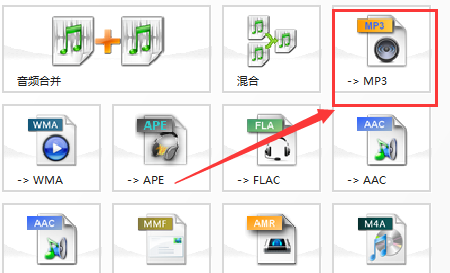
2、直接将音频文件拖入格式工厂,也可以使用“添加文件”添加进来
3、添加完成后,点击“分割”,可以将音频等时间、个数或大小地进行平均分

4、如果我们想要更加精确的剪辑,那么点击右侧“选项”
5、在其中可以根据需要选择剪辑片段的开始时间和结束时间
6、在右侧还可以修改播放持续时间、精确度和播放速度
7、在选项菜单中,可以为音乐加入字幕或者更换封面
8、剪辑完成后点击“确定”保存
9、保存后点击“开始”即可等待软件自动输出
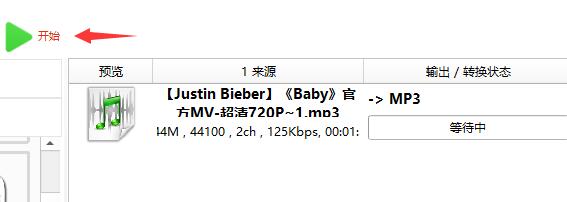
10、输出完成后点击左上角“输出文件夹”即可查看到剪辑完成的音频了
常见问题
- 知乎小说免费阅读网站入口在哪 知乎小说免费阅读网站入口分享365444次
- 知乎搬运工网站最新入口在哪 知乎盐选文章搬运工网站入口分享218670次
- 知乎盐选小说免费网站推荐 知乎盐选免费阅读网站入口分享177210次
- 原神10个纠缠之缘兑换码永久有效 原神10个纠缠之缘兑换码2024最新分享96861次
- 羊了个羊在线玩入口 游戏羊了个羊链接在线玩入口70746次
- 在浙学网页版官网网址 在浙学官方网站入口66419次
- 王者荣耀成年账号退款教程是什么?王者荣耀成年账号可以退款吗?64796次
- 地铁跑酷兑换码2024永久有效 地铁跑酷兑换码最新202458573次
- paperpass免费查重入口58502次
- 蛋仔派对秒玩网址入口 蛋仔派对秒玩网址入口分享57701次

